May 11,2020 • Filed to: iPhoneデータ抹消 • Proven solutions
MACでiPhoneの容量を増やす方法
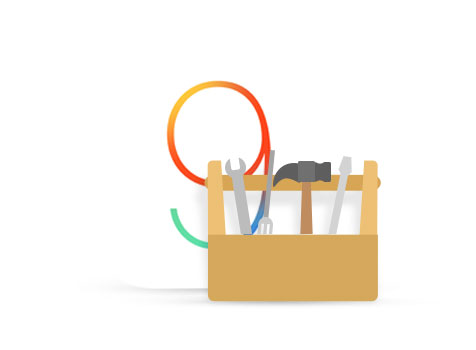
Macと相性がいいとされ人気があるiPhoneですが最近は6sや6s Plus等が開発販売されたから、さらに購入して使用する方が増えており、乗り換えもどんどん出ています。
iPhone6sから大きさが小さくなり、厚さも薄いという非常に軽い仕様になっており、かつCPU等の処理速度は向上してカメラの画質なども向上するという仕様で開発販売しています。
それだけではなく、iOS9に対応できるようにiPhoneの性能を格段にアップさせて、スマートフォンライフを送りやすくしてくれるという役割も果たしてくれます。
全てにおいてiPhone6sは性能をアップしているのですが、内蔵ストレージの容量はほとんど変わらないので、アプリを沢山導入したり、写真や動画を沢山撮りすぎるとすぐに容量を超えてしまいます。
ではどうしたら変わらないストレージで楽しく使用するかというといらないデータを移動して削除する方法があります。
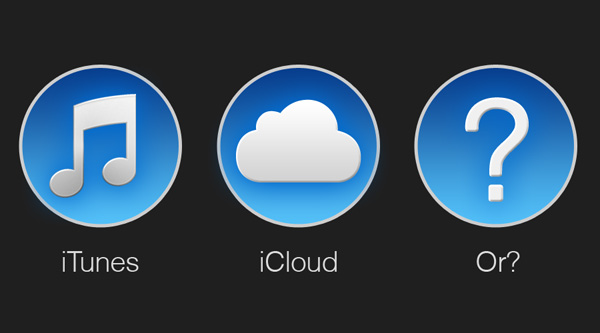
この方法に貢献してくれるのがiTunesやiCloudと呼ばれるiPhoneのデータをバックアップしてくれたり、削除できるようにしてくれるソフトになります。
iTunesやiCloudはアップルが無料で配布しているソフトなので、Macのパソコンにインストールしてそのまま立ち上げるだけで使用可能になります。
iTunesやiCloudはiPhoneを繋ぐ事で、iPhoneと同期を開始します。
つまりiTunesやiCloudのデータとiPhoneのデータが同じになるようにしてくれるので、その時点でバックアップは終了になります。
そして、バックアップが終了したら、次はiPhone側のデータでアプリや写真などの不要なデータを選んで削除していきます。
この方法で行くとMacでiPhoneのストレージ内蔵の容量を増やす事ができます。
しかし、もっとダイレクトにiPhoneのストレージ内蔵の容量を空けたいと思う方多いと思うのですが、その場合はWondershareのスマホデータ完全消去(Mac版)をお勧めします。スマホ向けのデータ消去ソフト「dr.fone-iPhoneデータ消去」もおすすめします。簡単な手順でiPhoneデータを消去できます。どんな復元ツールでも消去したデータを復元できません。
スマホデータ完全消去(Mac版)の使い方
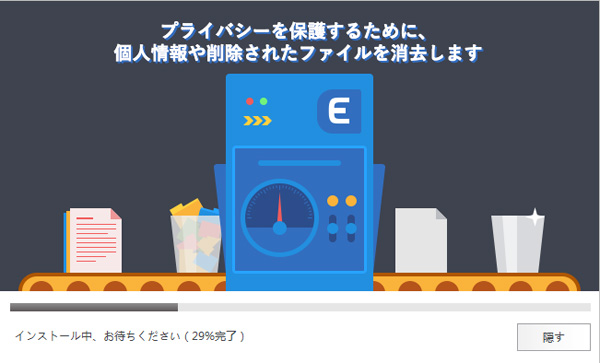
ステップ1スマホデータ完全消去(Mac版)をインストール
Macに特化したデータ削除ソフトのスマホデータ完全消去(Mac版)なのですが、使い方はまずパソコンにインストールを開始します。
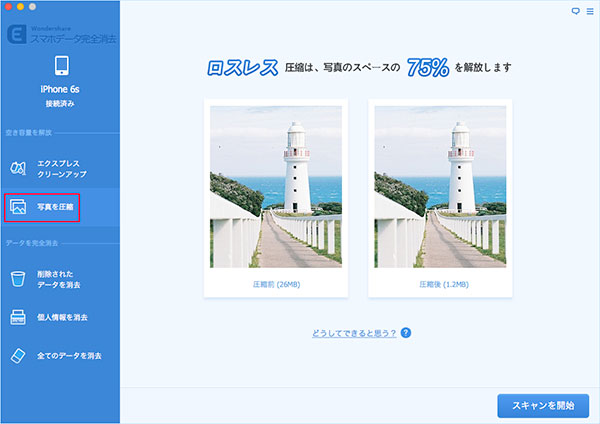
ステップ2スマホデータ完全消去(Mac版)でiPhoneの写真を圧縮
インストールが完了するとアプリケーションとして立ち上げられるようになるので、次にiPhoneをパソコンに繋ぎます。
そうすると写真を圧縮という機能があるのでそれをクリックして進みます。
約75%容量を節約する事ができるので、写真を沢山撮って保存している方は、容量を大幅に空ける事が可能になります。
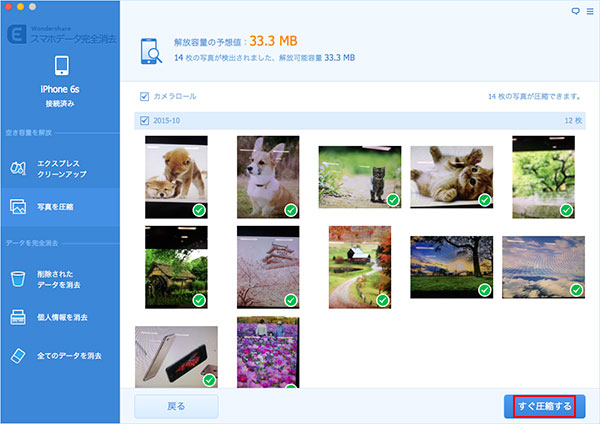
ステップ3「すぐ圧縮する」をクリック
そしてiPhoneのストレージ内蔵に入っている写真をスキャンして、圧縮できるようにしてくれます。
スキャンが完了後、圧縮可能な写真や解放可能な容量値が表示されます。
「すぐ圧縮する」をクリックすると、写真の圧縮処理が開始します。
スマホデータ完全消去(Mac版)の場合は、写真の容量を圧縮してiPhoneのストレージ内蔵の容量を空けるので、何も削除することなくデータの空き容量を開放します。
そのためiTunesやiCloudの用に同期して、削除するという手間を減らす事が可能になります。特にiPhoneの写真は高画質なので容量も大きく、スマホデータ完全消去(Mac版)を使用して圧縮すると快適に容量を空けられます。






ouou
Editor
コメント(0)